Perekam Layar: Buat Screencasts di iPhone / iPad Tanpa Jailbreak
iOS adalah platform smartphone utama pertama yang menawarkan kemampuan menangkap layar asli kepada penggunanya. Tangkapan layar dapat terbukti menjadi fitur yang berguna di telepon pintar, dan mungkin menyelamatkan Anda dari banyak masalah di sejumlah skenario. Namun, gambar diam tidak akan pernah bisa sedetail dan seakan seperti video gerakan dan audio. Misalnya, jika Anda hanya ingin membanggakan skor Temple Run yang hebat, tangkapan layar dari momen kemenangan sudah cukup, tetapi bagaimana jika teman-teman Anda meminta Anda untuk mengajari mereka permainan? Dalam yang terakhir. Anda perlu membuat screencast dengan menangkap tampilan iPhone atau iPad Anda dalam bentuk video. Sampai baru-baru ini, hanya pengguna Cydia yang memiliki opsi untuk merekam layar iDevice mereka (terima kasih kepada Ryan Petrich Perekam Layar aplikasi untuk ponsel yang sudah di-jailbreak), tetapi aplikasi dengan nama yang sama telah dirilis di App Store, dan sekarang setiap pengguna iOS dapat membuat screencast dan video tutorial di iPhone, iPad atau iPod touch mereka. Aplikasi ini terlihat jauh lebih halus daripada Cydia, dan Anda dapat menambahkan suara Anda sendiri ke layar lebar juga.
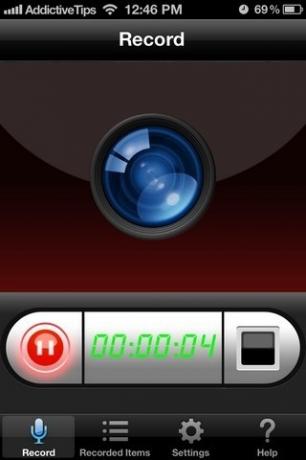
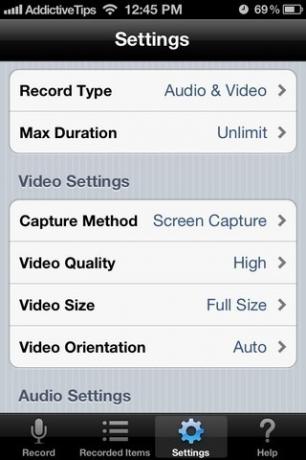
Perekam Layar adalah rilis baru, jadi masih jauh dari sempurna sekarang. Ada beberapa bug dan kekurangan, tetapi masih aplikasi yang bagus untuk iDevices yang tidak di-jailbreak. Membuat screencast menggunakan Perekam Layar tidak terlalu rumit, dan ada beberapa opsi penyesuaian yang sangat rapi yang tersedia di menu Pengaturan aplikasi juga. Untuk memulai, Anda harus pergi ke layar Display Recorder utama dan tekan tombol putar di sana. Ini memulai screencast, dan membuat Anda bebas menavigasi ke area OS mana pun. Namun, sebelum Anda mulai merekam, lebih baik untuk mengkonfigurasi aplikasi untuk kinerja yang optimal. Dari menu Pengaturan aplikasi, pengguna dapat membuat perubahan pada aspek-aspek berikut:
- Jenis Rekam: Memungkinkan Anda mengubah jenis rekaman menjadi hanya video, hanya audio atau video yang didukung audio.
- Durasi Maks: Anda dapat memilih waktu rekaman maksimum dari sini.
- Pengaturan video: Aplikasi ini memungkinkan penggunanya memilih mode pengambilan, kualitas video, ukuran video dan orientasi.
- Pengaturan Audio: Menu ini mencantumkan semua codec yang didukung dan laju sampel suara yang menyertai screencast.
- Pilihan Sortir: Menggunakan Opsi Urutkan, Anda dapat memilih kriteria penyortiran klip yang direkam.
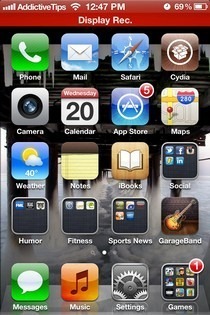
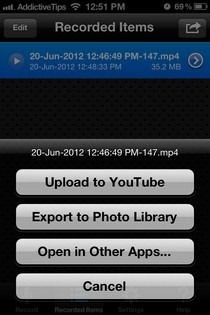
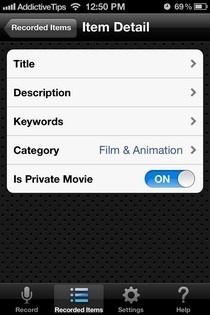
Saat Display Recorder bekerja di latar belakang, ponsel Anda akan agak lamban (setidaknya iPhone 4 kita), tetapi tidak terlalu buruk sehingga akan mengganggu fungsi normalnya. Setelah selesai merekam, kembali ke aplikasi Display Recorder dan tekan tombol Berhenti tombol. Semua screencast yang direkam melalui aplikasi disimpan di Item yang direkam bagian dari Perekam Layar, dan Anda dapat mengekspor video ke rol kamera Anda. Dimungkinkan juga untuk mengunggah tangkapan ke YouTube atau membukanya di beberapa aplikasi lain. Untuk mengganti nama video atau menambahkan detail deskriptif lainnya ke dalamnya, ketuk panah biru kecil di sebelah namanya dan isi bidang yang diinginkan. Anda bahkan dapat menandai video sebagai pribadi, atau mengelompokkannya secara jelas agar mudah disortir.
Perekam Layar adalah aplikasi universal, dan karenanya Anda dapat menggunakannya untuk iPhone dan iPad. Aplikasi ini berharga $ 1,99, tetapi jika Anda tidak memiliki akses ke toko Cydia, harga itu tidak terlalu mahal untuk mendapatkan kemampuan yang bermanfaat.
Unduh Display Recorder
Memperbarui: Tidak mengherankan, aplikasi telah ditarik dari App Store.
Pencarian
Tulisan Terbaru
Cara Mematikan Tanda Terima Dibaca Untuk Kontak Perorangan Di iOS 10
Aplikasi perpesanan telah lama memiliki fitur 'baca' atau 'terlihat...
Ekspor Dokumen Dari Google Drive Ke MS Word Di iPhone Anda
Google Drive dan Google Documents, keduanya tersedia untuk iOS dan ...
Cara Menggunakan Fitur Pencarian Suara Baru di Google Chrome Untuk iOS
Pembaruan Hangouts, Sebuah Google+ UI baru dan banyak pengumuman me...



